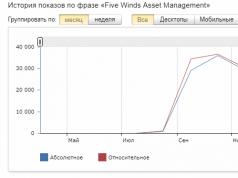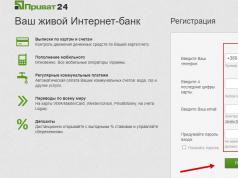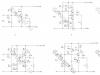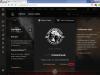যারা তাদের কম্পিউটারে একই আইকন দেখতে দেখতে ক্লান্ত তারা সহজেই অন্যদের সাথে তাদের প্রতিস্থাপন করতে পারে। আপনার কম্পিউটারকে আরও অভিব্যক্তিপূর্ণ এবং আকর্ষণীয় করে তোলা সহজ৷
এর জন্য অনেক বিষয়ভিত্তিক সংস্থান এবং অতিরিক্ত প্রোগ্রাম রয়েছে।
কিভাবে একটি আইকন সেট চয়ন করুন
আইকনগুলির নকশা সফলভাবে পরিবর্তন করতে, নির্দিষ্ট নিয়মগুলি মেনে চলা ভাল:
- নতুন আইকন অবশ্যই OS থিমের সাথে মেলে।
- আইকনগুলির তথ্যগত ফাংশন আলংকারিকটির চেয়ে বেশি গুরুত্বপূর্ণ; এগুলি আনাড়ি এবং পড়তে অসুবিধা হওয়া উচিত নয়।
- আইকনগুলির একটি সেট নির্বাচন করার সময়, আপনাকে তাদের মানের দিকে মনোযোগ দিতে হবে। খারাপভাবে তৈরি আইকনগুলি কেবল সিস্টেমকে সাজায় না, তবে চেহারাটিও নষ্ট করে।
- শৈলী অনুসরণে, এক ব্যবহারিকতা সম্পর্কে ভুলবেন না উচিত।
আইকন সেটগুলি কোথায় ডাউনলোড করবেন
নেটওয়ার্ক অপারেটিং সিস্টেমের "অলঙ্কার" সহ বিভিন্ন সংস্থান দ্বারা পরিপূর্ণ। তাদের মধ্যে অনেক নিম্ন-মানের ক্রাফ্ট সাইট রয়েছে যেগুলি অনুসন্ধান ফলাফলগুলিতে এমবেড করা হয়েছে৷
এখানে কিছু সংস্থান রয়েছে যা মানসম্পন্ন বিনামূল্যের সামগ্রী সরবরাহ করে:
7themes.su
একটি ভাল বিষয়ভিত্তিক সম্পদ যা আপনাকে বিনামূল্যে আইকন ডাউনলোড করতে দেয়। আইকনগুলি ছাড়াও, আপনি অপারেটিং সিস্টেমের জন্য অন্যান্য অনেক বিনামূল্যের সজ্জা খুঁজে পেতে পারেন।
আইকনগুলির সংগ্রহ ক্রমাগত আপডেট করা হয় এবং মানের জন্য কঠোর নির্বাচনের মধ্য দিয়ে যায়।
ওফরমি.নেট
আরেকটি ভাল বিশেষ সম্পদ. নির্বাচনটি কিছুটা ছোট, তবে এই সাইটের জন্য বিশেষভাবে তৈরি করা অনন্য বিকল্প রয়েছে।
আইকন সহ, আপনি কার্সার বা এমনকি সম্পূর্ণ থিম ডাউনলোড করতে পারেন।

Westyle.ru

আইকনগুলির তুলনামূলকভাবে ছোট সংগ্রহ। তবে এটি সরবরাহ করা উপকরণগুলির মৌলিকতার দ্বারা ক্ষতিপূরণ দেওয়া হয়। প্রদত্ত আইকনগুলির 60% এর বেশি অন্যান্য সাইটে পাওয়া যায়নি।
উইন্ডোজ 7 এর জন্য আইকনগুলি কীভাবে ডাউনলোড করবেন
গুরুত্বপূর্ণ !আইকন ফাইলগুলির জন্য সিস্টেম এক্সটেনশন হল ICO। অতএব, আপনাকে Windows 7 এর জন্য ico ফরম্যাটে আইকন ডাউনলোড করতে হবে। PNG ফর্ম্যাটে প্যাকেজগুলি ব্যবহার করতে, আপনাকে সেগুলিকে রূপান্তর করতে হবে, এতে অতিরিক্ত সময় লাগবে৷
আসুন একটি উদাহরণ হিসাবে 7themes.su ব্যবহার করে ডাউনলোড করা দেখি। প্রথমে আপনাকে ক্যাটালগে আপনার পছন্দের আইকনগুলির সংগ্রহ খুঁজে বের করতে হবে।

তারপর এর পৃষ্ঠায় যান এবং "ডাউনলোড ফাইল" ব্লকে "Yandex.Disk" বোতামে ক্লিক করুন। ক্লাউড স্টোরেজ থেকে ডাউনলোড করতে, আপনাকে একটি সাধারণ রেজিস্ট্রেশন প্রক্রিয়ার মধ্য দিয়ে যেতে হবে।
এটি একটি ফাইল হোস্টিং পরিষেবাতে অপেক্ষা করার চেয়ে দ্রুত।
ডাউনলোড করার আগে, আপনাকে ফাইল ফরম্যাট চেক করতে হবে। "তথ্য" ব্লকে, "ফরম্যাট" কলামে, ICO নির্দেশ করা উচিত।
প্রায়শই প্যাকেজে পিএনজি-তে আইকনের একটি সেট এবং আইকনপ্যাকেগার প্রোগ্রামের জন্য একটি বিশেষ আইপি ফাইল অন্তর্ভুক্ত থাকে, যার সম্পর্কে আরও পরে।

Yandex.Disk পৃষ্ঠায় আপনাকে "ডাউনলোড" বোতামে ক্লিক করতে হবে।


এখন আইকন সহ সংরক্ষণাগার সংরক্ষণ করা হয়েছে. এটির বিষয়বস্তু একটি পৃথক ডিরেক্টরিতে আনপ্যাক করা যথেষ্ট এবং আপনি ইনস্টলেশন শুরু করতে পারেন।
কিভাবে আইকন ইনস্টল করবেন
আইকন প্রতিটি বস্তুর জন্য বা সম্পূর্ণ OS এর জন্য আলাদাভাবে বরাদ্দ করা যেতে পারে। প্রথম ক্ষেত্রে, সিস্টেম টুল ব্যবহার করা হয়।
দ্বিতীয়টিতে - আইকনপ্যাকেগার সফ্টওয়্যার (একটি বিনামূল্যে ত্রিশ দিনের সংস্করণ উপলব্ধ)।
একটি একক বস্তুতে একটি আইকন যোগ করা হচ্ছে
আসুন একটি তৈরি ফোল্ডারের উদাহরণ ব্যবহার করে একটি অবজেক্টে একটি আইকন প্রয়োগ করা দেখি। এটি করার জন্য, আপনাকে প্রয়োজনীয় ফোল্ডারে ডান-ক্লিক করতে হবে। মেনু থেকে "বৈশিষ্ট্য" নির্বাচন করুন।

অবজেক্ট প্যারামিটার ফর্মে, আপনাকে "সেটিংস" ট্যাবটি নির্বাচন করতে হবে, যেখানে একটি "পরিবর্তন আইকন..." বোতাম থাকবে।

সিস্টেম আইকনগুলির জন্য একটি গাইড খুলবে। এর উইন্ডোতে আপনার একটি "ব্রাউজ" বোতাম প্রয়োজন।

এটিতে ক্লিক করা একটি স্ট্যান্ডার্ড এক্সপ্লোরার খুলবে, যেখানে আপনাকে আইকনগুলির পথ সেট করতে হবে এবং তারপরে তাদের মধ্যে একটি নির্বাচন করুন এবং "ওপেন" বোতামটি ব্যবহার করুন।

আইকন এক্সপ্লোরার নির্বাচিত আইকনটি দেখাবে। এর উইন্ডোতে আপনাকে "ঠিক আছে" ক্লিক করতে হবে।

তারপরে, বিকল্প উইন্ডোতে, "প্রয়োগ করুন" ক্লিক করুন এবং ফোল্ডার আইকনটি পরিবর্তন করা হবে।

এই পদ্ধতিটি অন্যান্য ফোল্ডার এবং যেকোনো ফাইলের ক্ষেত্রে প্রযোজ্য।
গুরুত্বপূর্ণ !সিস্টেম আইকন (আমার কম্পিউটার, রিসাইকেল বিন, ইত্যাদি) এভাবে পরিবর্তন করা যাবে না। নীচে বর্ণিত প্রোগ্রাম আপনাকে তাদের আলাদা করতে সাহায্য করবে।
IconPackeger ব্যবহার করে সমস্ত আইকন পরিবর্তন করা হচ্ছে
ডাউনলোড করা প্রোগ্রামটি ইনস্টল করতে হবে। তারপর স্টার্ট মেনুতে আইটেমটি ব্যবহার করে চালু করুন। সরাসরি প্রোগ্রাম চালু করার আগে, একটি উইন্ডো প্রদর্শিত হবে যা আপনাকে একটি সাবস্ক্রিপশন কিনতে বলবে।
এটিতে আপনাকে সবুজ "চালিয়ে যান" বোতামটি ক্লিক করতে হবে।

এর পরে, প্রোগ্রাম উইন্ডো খুলবে। উইন্ডোর নীচে ক্যারোজেল থেকে নতুন আইকন নির্বাচন করা যেতে পারে।
ডাউনলোড করা আইকন ব্যবহার করতে (.ip এক্সটেনশন সহ ফাইল), আপনাকে "আইকন প্যাকেজ যোগ করুন" এ ক্লিক করতে হবে। ড্রপ-ডাউন তালিকায়, "ডিস্ক থেকে ইনস্টল করুন" নির্বাচন করুন।

এটি ফাইল এক্সপ্লোরার খুলবে যেখানে আপনাকে ফাইল পাথ প্রদান করতে হবে এবং তারপর খুলুন ক্লিক করুন। এর পরে প্রোগ্রামটি সংগ্রহটি লোড করবে এবং আইকনগুলির একটি পূর্বরূপ দেখাবে।

আইকনগুলির উপস্থিতিতে পরিবর্তনগুলি গ্রহণ করতে, "আইকন প্যাকেজ প্রয়োগ করুন" এ ক্লিক করুন৷

এর পরে, প্রোগ্রামটি আপনাকে জানাবে যে এক্সপ্লোরার এবং টাস্কবার পুনরায় চালু হবে। বার্তা উইন্ডোতে, "ঠিক আছে" ক্লিক করুন।

এর পরে, সমস্ত আইকন, খোলা ফোল্ডার এবং টাস্কবার এক সেকেন্ডের জন্য অদৃশ্য হয়ে যাবে (সম্ভবত আরও বেশি)। যখন সেগুলি উপস্থিত হয়, সংগ্রহের সমস্ত আইকনগুলি পূর্ববর্তী স্ট্যান্ডার্ডগুলির জায়গায় থাকবে৷
কিছু প্রোগ্রাম বা ফাইল প্রকারের উপযুক্ত আইকন নাও থাকতে পারে। এই ধরনের বস্তু একই আইকন সঙ্গে থাকবে.
স্ট্যান্ডার্ড আইকনগুলি ফিরিয়ে দেওয়াও কঠিন হবে না।
এটি করার জন্য, আপনাকে উপলব্ধ সংগ্রহগুলির ক্যারাউজেলে "Windows Default Icons By: Microsoft" নির্বাচন করতে হবে এবং "আইকন প্যাকেজ প্রয়োগ করুন" বোতামটি ব্যবহার করে সেগুলি প্রয়োগ করতে হবে৷
বেশ কিছু দরকারী প্রোগ্রাম
সিস্টেম ডিজাইনারকে সাহায্য করার জন্য অন্যান্য প্রোগ্রাম আছে। তাদের মধ্যে কিছু সুবিধাজনক, তবে উপরে বর্ণিত সরঞ্জামগুলি মৌলিক কর্মের জন্য যথেষ্ট হবে।

- AveIcon 2 হল একটি ছোট ইউটিলিটি যা আপনাকে PNG ফাইলগুলিকে ICO তে রূপান্তর করতে দেয়। আপনি একবারে শুধুমাত্র একটি ফাইল রূপান্তর করতে পারেন;
কিভাবে বিনামূল্যে উইন্ডোজ 7 এর জন্য আইকন ডাউনলোড এবং ইনস্টল করবেন?
উইন্ডোজ অপারেটিং সিস্টেমে, ফোল্ডারগুলির জন্য আইকনগুলির সেটটি হল, এটিকে হালকাভাবে, খুব বিনয়ী এবং কার্যত সংস্করণ থেকে সংস্করণে পরিবর্তিত হয় না। কিন্তু সৃজনশীল লোকেরা এমন সেট তৈরি করে যা তাদের সৃজনশীলতার সাথে চোখকে আনন্দ দেয়। আরেকটি প্রশ্ন হল ফোল্ডারগুলির জন্য আইকনগুলি কোথায় ডাউনলোড করবেন এবং কীভাবে সেগুলি ইনস্টল করবেন? এই আমরা এখন সম্পর্কে কথা বলতে হবে কি.
আপনাদের মধ্যে কেউ কেউ জিজ্ঞেস করবে, এই আইকনগুলো কিসের জন্য? আমি আপনার সম্পর্কে জানি না, তবে আমি এটি পছন্দ করি যখন একটি ফোল্ডার বিরক্তিকর মনে হয় না এবং এতে কী আছে তার চেহারা দ্বারা নির্ধারণ করা যেতে পারে। তাছাড়া, এই ধরনের প্রসাধন সিস্টেম লোড করে না।
ইন্টারনেট এমন সাইটগুলিতে পূর্ণ যেখানে ফোল্ডারগুলির জন্য অনেকগুলি আইকন পোস্ট করা হয়৷ কিন্তু তারা সবসময় সুন্দর হয় না, এবং সবচেয়ে গুরুত্বপূর্ণভাবে, তারা অপারেটিং সিস্টেমের জন্য নিরাপদ, কারণ... প্রায়শই সেগুলি এমন লোকেদের দ্বারা পোস্ট করা হয় যারা কেবল তাদের কোথাও থেকে তাদের অপবাদ দেয় এবং তাদের অ্যাকাউন্টে আপলোড করে।
তারা মোটেও পাত্তা দেয় না যে এই সেটে, এক অ্যাকাউন্ট থেকে অন্য অ্যাকাউন্টে স্থানান্তরের সময়, সমস্ত ধরণের "বাগ" এবং অন্যান্য আনন্দের গুচ্ছ উপস্থিত হতে পারে, কারণ তাদের মধ্যে কেউ কেউ ইচ্ছাকৃতভাবে সেখানে রোপণ করে।
ব্যক্তিগতভাবে, আমি বিশ্বস্ত সাইটগুলি থেকে আইকনগুলি ডাউনলোড করি যেখানে লোকেরা তাদের খ্যাতিকে মূল্য দেয় এবং নিজেরাই এই জাতীয় সেট তৈরি করে। এই লোকদের মধ্যে একজন হলেন ফটোশপের মাস্টার ওলেগ নক্রোশেভ। তার ওয়েবসাইটে আপনি কেবল এই প্রোগ্রামটি কীভাবে ব্যবহার করবেন তা শিখতে পারবেন না, তবে তৈরি সরঞ্জামগুলির সেটও ডাউনলোড করতে পারবেন।
3D আইকনগুলির একটি সেট সরাসরি তার ওয়েবসাইট থেকে ডাউনলোড করা যেতে পারে।

আইকন সহ ফোল্ডারটি কোথায় রাখবেন
আমরা আইকনগুলি ডাউনলোড করার পরে, ফোল্ডারটি খুলুন " কম্পিউটার"(উইন্ডোজ 7 এ)," আমার কম্পিউটার"(উইন্ডোজ এক্সপিতে) বা" এই কম্পিউটার"(উইন্ডোজ 10 এ), এবং "এ যান" ডিস্ক সি:"- ফোল্ডার উইন্ডোজ- ফোল্ডার সিস্টেম32 –
ফোল্ডারটি খুলুন সিস্টেম32.
আইকন সহ সংরক্ষণাগার খুলুন, বা এটি আনপ্যাক করুন (আপনি যেটি পছন্দ করেন)।
আপনি আইকনগুলি খুলতে এবং দেখতে পারেন। সেখানে তাদের মধ্যে 316 জন আছে।





ফোল্ডার কপি করুন " ico বিন্যাসে 3d আইকন"এবং ফোল্ডারে পুরো ফোল্ডারটি পেস্ট করুন সিস্টেম32.

এখন সমস্ত ফোল্ডার বন্ধ করুন এবং পরবর্তী ধাপে যান।
একটি ফোল্ডারে একটি আইকন ইনস্টল করা হচ্ছে
ফোল্ডারটি নির্বাচন করুন যেখানে আপনি আইকনটি ইনস্টল করতে চান, এটিতে ডান-ক্লিক করুন এবং একেবারে নীচে ড্রপ-ডাউন প্রসঙ্গ মেনুতে আইটেমটি নির্বাচন করুন বৈশিষ্ট্য.

বৈশিষ্ট্য উইন্ডোতে, ট্যাবে যান সেটিংসএবং ব্লকে ফোল্ডার আইকনবোতামে ক্লিক করুন প্রতীক পাল্টান.

পরবর্তী উইন্ডোতে, বোতামটি ক্লিক করুন পুনঃমূল্যায়ন.

ফোল্ডার খুলবে সিস্টেম32. আমরা এতে আমাদের ফোল্ডার খুঁজে পাই " ico বিন্যাসে 3d আইকন"(এটি খুব উপরে অবস্থিত হবে) এবং এটি খুলুন।

আপনার পছন্দের আইকনটি নির্বাচন করুন, এটিতে ডাবল ক্লিক করুন বা এটি নির্বাচন করুন এবং নীচের বোতামটি ক্লিক করুন খোলা.

পরবর্তী উইন্ডোতে, বোতামটি ক্লিক করুন ঠিক আছে.

এবং শেষ উইন্ডোতে আমরা বোতাম টিপুন আবেদন করুনএবং ঠিক আছে.

পরের বার আপনি একটি বোতাম আছে পুনঃমূল্যায়নএই ফোল্ডারটি অবিলম্বে খুলবে।
একটি শর্টকাটে একটি আইকন ইনস্টল করা হচ্ছে
সিস্টেমটিকে আরও ভালভাবে অপ্টিমাইজ করার জন্য, কিছু ব্যবহারকারী (আমি সহ) ডেস্কটপে ফোল্ডার নয়, শুধুমাত্র তাদের শর্টকাটগুলি প্রদর্শন করে।
যদি আপনার ডেস্কটপে ফোল্ডার না থাকে, তবে তাদের শর্টকাট থাকে, তাহলে শর্টকাটে ডান-ক্লিক করুন এবং তালিকা থেকে নির্বাচন করুন বৈশিষ্ট্য.
যে উইন্ডোটি খোলে, তাতে ট্যাবে লেবেলনীচের বোতাম খুঁজুন প্রতীক পাল্টান." এবং এটিতে ক্লিক করুন।
অবশিষ্ট ধাপগুলি উপরে বর্ণিত হিসাবে একই।
পুনশ্চ. আমি জানি না কেন, তবে এক বা অন্য ধরণের নির্বাচিত আইকন সর্বদা অবিলম্বে সংরক্ষিত হয় না। মাঝে মাঝে কিছুটা সময় লাগে।
লেবেলে, আইকন প্রায়শই পরিবর্তন হয় না। আপনাকে প্রথমে ফোল্ডারে আইকনটি প্রতিস্থাপন করতে হবে এবং তারপরে একটি নতুন শর্টকাট তৈরি করুন এবং এটি ডেস্কটপে অনুলিপি করুন।
27
মে
2007

বিকাশকারী: ইগর কর্নিচুক
প্রকাশনার ধরন: লাইসেন্স
ইন্টারফেস ভাষা:শুধুমাত্র রাশিয়ান
ওষুধ: প্রয়োজন নেই
প্ল্যাটফর্ম: Win98, WinME, WinXP, Win2000
বর্ণনা: আইকনগুলির সংগ্রহ - একটি প্রোগ্রাম যা আপনার প্রিয় উইন্ডোজকে সাজাতে সাহায্য করবে। একই সময়ে, সিস্টেমের ইতিমধ্যে পরিচিত নকশা ওভারলোড ছাড়া। এটি এক ধরণের "উৎসাহ", যা ইতিমধ্যে সুন্দর তার সংযোজন। অবশ্যই, আপনি কম্পিউটারের সামনে ঘন্টা কাটাতে পারেন, ইন্টারনেটে আইকনগুলি অনুসন্ধান করতে, আপনার স্নায়ু এবং কষ্টার্জিত অর্থ নষ্ট করতে পারেন। অথবা আপনি "আইকনগুলির সংগ্রহ" ডাউনলোড করতে পারেন এবং ইন্টারনেটে ঘুমহীন রাতের কথা ভুলে যেতে পারেন।
সংগ্রহে সবকিছু, বা প্রায় সব বিষয় রয়েছে - মজার কার্টুন চরিত্র থেকে শুরু করে ফোল্ডার এবং ফাইলের জন্য গুরুতর আইকন। এই সংস্করণে 1109টি রঙিন এবং সমৃদ্ধ আইকন রয়েছে।
01
মার
2008

মুক্তির বছর: 2006 বিকাশকারী: ইগর কর্নিচুক
প্রকাশনার ধরন: লাইসেন্স
ইন্টারফেস ভাষা: ইংরেজি + রাশিয়ান
ওষুধ: প্রয়োজন নেই
প্ল্যাটফর্ম: উইন্ডোজ
বর্ণনা: যে কেউ কখনও "মাই কম্পিউটার" এর জন্য প্রতিস্থাপনের আইকন খুঁজছেন, তিনি জানেন যে এটি ইন্টারনেটে অনুসন্ধান করা কেমন লাগে... এটা কঠিন। হয় গুণমান খারাপের চেয়ে খারাপ, বা এর আকার আইকন সহ সংরক্ষণাগার খুবই অশালীন৷ কিন্তু অনুশীলন দেখায়, এই "আর্কাইভ"-এর বেশিরভাগ আইকনগুলিকে হালকাভাবে বলতে গেলে, ঘৃণ্য৷ "আইকন সংগ্রহ" একটি বিনামূল্যের আইকন সংগ্রহের প্রোগ্রাম যা এটিকে আরও সহজ করে তুলবে...
05
কিন্তু আমি
2007

উত্পাদনের বছর: 2006
ধরণ: ইউটিলিটি ডেভেলপার: ইগর কর্নিচুক
প্রকাশক: http://www.umniksoft.com/
প্রকাশনার ধরন: লাইসেন্স
ওষুধ: প্রয়োজন নেই
প্ল্যাটফর্ম: WinXP, Win2000
সিস্টেমের প্রয়োজনীয়তা: সর্বনিম্ন
বর্ণনা: আইকন সংগ্রহ 16.0 এর জন্য আপডেট আইকনগুলির ডাটাবেস বৃদ্ধি করা হয়েছে। + 89টি আইকন। আইকনের মোট সংখ্যা 1109। এখন আপনার নিজের আইকন যোগ করা সম্ভব।
23
অগাস্ট
2015
উইন্ডোজ 7, 8, 8.1, 10 এর জন্য আইকনগুলির সংগ্রহ

উত্পাদনের বছর: 2015
ধরণ: আইকন
ফাইলের সংখ্যা: 4004
রেজোলিউশন: 256x256
বিন্যাস: ico
বর্ণনা: আইকনগুলির একটি সংগ্রহ যা আপনার পিসিতে ফোল্ডারগুলিকে সুন্দর এবং উজ্জ্বল করে তুলবে৷ বিভিন্ন বিষয়ে 4004টি আইকন রয়েছে। ব্যবহার করার জন্য সুবিধাজনক, তারা ফোল্ডারে একটি ফটো আইকন রাখে এবং আপনি ফোল্ডার স্বাক্ষর না পড়েও জানতে পারেন যে একটি ফটো আছে ইত্যাদি।
29
মার
2012
আইকনের বড় সেট

উত্পাদনের বছর: 2012
ধরণ: আইকন
ফাইলের সংখ্যা: 16090
রেজোলিউশন: 16x16 থেকে 512x512
বিন্যাস: PNG, ICO
বর্ণনা: প্রতিটি চরিত্র এবং প্রতিটি স্বাদের জন্য বিভিন্ন, উচ্চ-মানের এবং রঙিন আইকনের একটি বড় সংগ্রহ! সবকিছুর জন্য উপযুক্ত: একটি সিস্টেম ডিজাইন করা, ফোল্ডার এবং শর্টকাট সাজানো, আপনার ফোনে একটি মেনু তৈরি করা, একটি ওয়েবসাইট বা প্রোগ্রাম সাজানো, শুধু আপনার কল্পনা ব্যবহার করুন! সাধারণভাবে কোথাও ঘোরাঘুরি তো আছেই!
যোগ করুন। তথ্য: রিলিজটিতে রয়েছে: -ওয়ার্ল্ড অফ ওয়ারক্রাফ্টের বৃহত্তম আইকন প্যাক - জলদস্যু আইকনগুলির একটি সেট: জলদস্যু পতাকা, জলদস্যু জাহাজ, কালো পাল, ইত্যাদি - ম্যাক ওএস-এর মতো আইকন - সমস্ত ফোনের জন্য আইকন...
11
জুন
2008

উত্পাদনের বছর: 2008
ধরণ: স্মার্ট আইকন
প্রকাশক: ফ্ল্যাশরিপার
প্রকাশনার ধরন: লাইসেন্স
ওষুধ: প্রয়োজন নেই
প্ল্যাটফর্ম: উইন্ডোজ
সিস্টেমের প্রয়োজনীয়তা: Win9x,WinMe,Win2000,WinXP,Win2003,WinNT
বর্ণনা: সুন্দর আইকন একটি সেট. সংরক্ষণাগারটিতে ico ফরম্যাটে 15টি আইকন এবং png ফর্ম্যাটে 15টি আইকন রয়েছে৷ সমস্ত আইকনের রেজোলিউশন হল 512/512।
10
জান
2011
87 PNG আইকন

উত্পাদনের বছর: 2011
ধরণ: আইকন
ফাইলের সংখ্যা: 87
রেজোলিউশন: 150x150, 1000x1000
বিন্যাস: PNG
বর্ণনা: আইকন (চিহ্নের সংক্ষিপ্ত, আইকন [ইংরেজি আইকন থেকে] - একটি গ্রাফিকাল ইন্টারফেস উপাদান, একটি ছোট ছবি যা একটি অ্যাপ্লিকেশন, ফাইল, ডিরেক্টরি, উইন্ডো, অপারেটিং সিস্টেমের উপাদান, ডিভাইস ইত্যাদির প্রতিনিধিত্ব করে। আইকনে মাউস বা অন্য অনুরূপ ইনপুট ডিভাইসের সাথে, সাধারণ ক্রিয়াগুলি সাধারণত সঞ্চালিত হয় (একটি অ্যাপ্লিকেশন চালু করা, একটি ফাইল খোলা ইত্যাদি)
30
মার
2011
ব্রাউজার আইকন সেট

উত্পাদনের বছর: 2011
ধরণ: আইকন
ফাইলের সংখ্যা: 350
রেজোলিউশন: 128x128, 256x256, 512x512
বিন্যাস: PNG, ICO
বর্ণনা: পাঁচটি সর্বাধিক জনপ্রিয় ইন্টারনেট ব্রাউজারগুলির লোগো আইকনের বিভিন্ন বৈচিত্রের একটি নির্বাচন: অপেরা, ফায়ারফক্স, গুগল ক্রোম, ইন্টারনেট এক্সপ্লোরার এবং সাফারি।
24
জান
2010
উইন্ডোজ আইকন সেট

উত্পাদনের বছর: 2009
ধরণ: গ্রাফিক ডিজাইন
ফাইলের সংখ্যা: 2189
রেজোলিউশন: 128x128 / 256x256
বিন্যাস: ICO
বর্ণনা: আপনার ডেস্কটপে ফোল্ডার, ফাইল, প্রোগ্রাম এবং আরও অনেক কিছুর চেহারা পরিবর্তন করতে সুন্দর এবং আসল আইকনগুলির একটি নির্বাচন।
যোগ করুন। তথ্য: প্রসারিত প্রতিস্থাপন, পরিবর্তন এবং আইকন ইনস্টল! এটি কোনও গোপন বিষয় নয় যে লোকেরা সর্বদা তাদের আশেপাশের বিশ্বকে পরিবর্তন করতে এবং এটিকে আরও সুন্দর করে তুলতে চেষ্টা করে! অবশ্যই, এটি আমাদের প্রিয় কম্পিউটারে প্রযোজ্য হতে পারে না, কারণ কেউ কেউ এটিতে তাদের প্রায় পুরো দিন ব্যয় করে! এবং প্রতিস্থাপন বা পরিবর্তন, বা শুধু আইকন ইনস্টল...
20
মার
2008

ধরণ: একটি সিস্টেম তৈরি করুন
ইন্টারফেস ভাষা: শুধুমাত্র রাশিয়ান
ঔষধ: বর্তমান
প্ল্যাটফর্ম: উইন্ডোজ এক্সপি
বর্ণনা: সুন্দর আইকনের একটি সেট বোনাস হিসাবে, 3টি প্রোগ্রাম
যোগ করুন। তথ্য: FolderIco 3.5 আপনাকে যেকোনো ফোল্ডারের আইকন পরিবর্তন করতে দেয়। আপনি ico, icl এবং png ফাইল উভয়ই সরবরাহ করতে পারেন Folder2MyPC আমার কম্পিউটারে যেকোনো প্রোগ্রাম এবং ফোল্ডারে শর্টকাট যোগ করে। আপনি এগুলিকে কন্ট্রোল প্যানেলে যোগ করতে পারেন IconPackagerv 3.20 আপনাকে অবিলম্বে আপনার নিজস্ব আইকনগুলির সাথে Windows দ্বারা ব্যবহৃত সমস্ত আইকন প্রতিস্থাপন করতে দেয়৷ বেশ কিছু থিম অন্তর্ভুক্ত। এছাড়াও আপনি আপনার নিজস্ব বিষয় তৈরি করতে পারেন.
08
জুন
2008
 বর্ণনা: ICO এবং PNG ফর্ম্যাটে 18টি সুন্দর এবং উচ্চ-মানের আইকন।
বর্ণনা: ICO এবং PNG ফর্ম্যাটে 18টি সুন্দর এবং উচ্চ-মানের আইকন। 11
জুন
2008
উত্পাদনের বছর: 2008
ধরণ: আইকন প্যাক
প্রকাশক: fiashripper
প্রকাশনার ধরন: লাইসেন্স
ইন্টারফেস ভাষা: শুধুমাত্র ইংরেজি
ওষুধ: প্রয়োজন নেই
প্ল্যাটফর্ম: উইন্ডোজ
সিস্টেমের প্রয়োজনীয়তা: Win9x,WinMe,Win2000,WinXP,Win2003,WinNT
বর্ণনা: .png এবং .ico ফরম্যাটে 160টি চমৎকার আইকন সমন্বিত সুন্দর আইকনের আরেকটি প্যাক। .png ফরম্যাটে 80টি আইকন যার রেজোলিউশন 256×256 এবং .ico ফরম্যাটে 80টি আইকন যার রেজোলিউশন 16×16 http://ipicture.ru/uploads/080611/HYgk1j1cSK.jpg http://ipicture.ru/ uploads/080611/ Rfvmgro14s.jpg
অনেক ব্যবহারকারী তাদের ব্যক্তিগত কম্পিউটার ব্যক্তিগতকরণের জন্য বিশেষ মনোযোগ দেন। ডেস্কটপের জন্য বিভিন্ন আকর্ষণীয় ওয়ালপেপার নির্বাচন করা হয়েছে, থিম ইনস্টল করা হয়েছে যা উইন্ডোজ এবং প্যানেলের চেহারা পরিবর্তন করে। উইন্ডোজ 7-এ, বিভিন্ন ফোল্ডারের জন্য কাস্টম আইকন সেট করা এবং প্রোগ্রাম শর্টকাটগুলিতে নতুন আইকন বরাদ্দ করা সম্ভব। এই নিবন্ধটি বর্ণনা করে কিভাবে ico এক্সটেনশন সহ ফাইল ব্যবহার করে ফোল্ডার আইকন পরিবর্তন করতে হয়।
ফোল্ডার বৈশিষ্ট্য
আপনি যদি কোনওভাবে হাইলাইট করার জন্য একটি নির্দিষ্ট ডিরেক্টরিতে একটি বিশেষ আইকন বরাদ্দ করতে চান তবে আপনাকে কনফিগারেশন মেনুতে যেতে হবে।
এটি করার জন্য আপনাকে নিম্নলিখিতগুলি করতে হবে:

ico ফাইল কোথায় পাবেন
যদি স্ট্যান্ডার্ড সেটগুলির মধ্যে আপনি এমন কিছু খুঁজে না পান যা আপনার জন্য উপযুক্ত, আপনি নতুন আইকো আইকন ডাউনলোড করতে পারেন। ইন্টারনেটে এমন অনেক সাইট রয়েছে যা তাদের দর্শকদের বিভিন্ন থিম্যাটিক সেট বা নির্দিষ্ট ছবি পৃথকভাবে ডাউনলোড করার প্রস্তাব দেয়। 
কিছু সম্পদ png ফরম্যাটে ডাউনলোডের জন্য শর্টকাট অফার করে। এই ক্ষেত্রে, ব্যবহারকারীদের তাদের পছন্দসই বিন্যাসে রূপান্তর করতে হবে। এটি করার জন্য, আপনি বিশেষ Avelcon প্রোগ্রাম বা সমতুল্য ব্যবহার করতে পারেন। বেশিরভাগ ক্ষেত্রে, ওয়েবসাইটগুলি আপনাকে সমস্ত প্রয়োজনীয় সফ্টওয়্যার ডাউনলোড করতে অনুরোধ করবে।